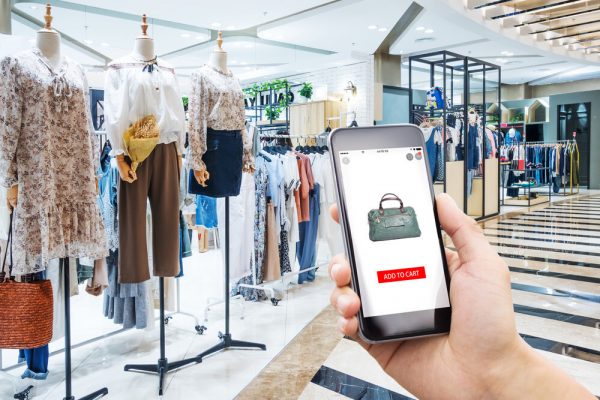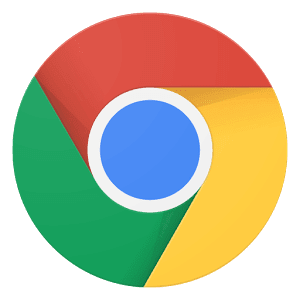كيفية وضع أو إدراج رأس وتذييل الصفحة في Microsoft Access

عند شراء حزمة Microsoft Office، سندرك بالتأكيد كل الأدوات الرائعة التي تتضمنها. يمكننا أن نفعل الكثير معهم، بدءًا من المستندات عالية الجودة وحتى المحاسبة الموثوقة بطريقة بسيطة. على سبيل المثال، لدينا مايكروسوفت أكسس؛ وإذا كنت تريد استخدامه بشكل أفضل، نعرض لك في هذه المقالة كيفية وضع أو إدراج رأس وتذييل في Microsoft Access .
على الرغم من أن هذه الأداة التي أطلقتها Microsoft ليست واحدة من أفضل الأدوات المعروفة أو المستخدمة، إلا أنها في الواقع لديها الكثير من الإمكانات لأولئك الذين يتعين عليهم إنشاء قاعدة بيانات أو معالجتها . نحن نشجعك على مواصلة القراءة واكتشاف كيفية تحقيق أقصى استفادة من Microsoft Access بسرعة وسهولة.
كيفية إدراج رأس أو تذييل في Microsoft Access؟
على مر السنين، أصبح من الضروري بالنسبة لنا بشكل متزايد أن نعرف كيفية التعامل بشكل صحيح مع الأدوات التي توفرها لنا التكنولوجيا؛ وفي حالة Microsoft Office فهو ليس استثناءً. مع الزيادة الهائلة في العمل عن بعد أو المكتب المنزلي والدراسة من المنزل، كان على الكثير منا أن يتعلموا كيفية استخدام الأدوات التي تقدمها لنا Microsoft بشكل جيد.
ولكن ربما تتساءل عما يمكنك استخدام Access من أجله في حياتك اليومية. حسنًا، على الرغم من أنه ليس الأكثر شهرة على الإطلاق، إلا أن برنامج Access للكمبيوتر يسمح لنا بإنشاء قواعد بيانات ذات أهمية كبيرة وإدارتها وتحريرها بطريقة احترافية. تعتبر أداة التصميم هذه مثالية لأولئك الذين لديهم شركات كبيرة أو يريدون ببساطة التعامل مع كميات كبيرة من البيانات بسهولة.

الآن، عند إنشاء التقارير في Access ، نريد بالتأكيد تخصيصها بحيث يسهل فهمها وإدارتها. لهذا السبب نعرض لك أدناه كيفية إدراج رأس أو تذييل في Microsoft Access.
خطوات إدراج رأس في Microsoft Access
على الرغم من أن الأمر قد يبدو معقدًا بعض الشيء، إلا أن خطوات تحقيق ذلك بسيطة جدًا إذا تمكنت من تثبيت Microsoft Office وتعرفت على كيفية استخدامه بشكل صحيح. الخطوات التي يجب اتباعها هي:
- للبدء، انتقل إلى التقرير الذي تريد تعديله.
- بمجرد الوصول إلى هناك، انتقل إلى الشريط وانقر على أيقونة “عرض”.
- الآن قم بتغيير طريقة العرض إلى “التخطيط”.
- ستتمكن في التقرير من رؤية كيف ستنعكس الحقول المختلفة في نطاقات رمادية ، بما في ذلك الرأس.
- إذا لم تكن هناك مساحة كافية للكتابة عليها، فقم بتغيير حجمها عن طريق سحب حوافها.
هذا كل شئ! الآن، إذا كنت تريد الكتابة في الرأس المذكور، فما عليك سوى الانتقال إلى علامة التبويب “التصميم”، واختيار خيار “عناصر التحكم” وإضافة تسمية في الخيار بهذا الاسم. ثم ارسم الملصق أعلى مساحة الرأس وابدأ في كتابة ما تريد. بالطبع، يمكنك أيضًا إدراج عنوان في نموذج Access إذا كنت تريد ذلك.
كيفية إدراج تذييل في Microsoft Access؟
الآن بعد أن أجبنا على سؤالك الأول، ربما تتساءل عن كيفية إضافة تذييل في Microsoft Access. حسنًا، الخطوات البسيطة التي يجب اتباعها لتحقيق ذلك هي:
- للبدء، انتقل إلى “جزء التنقل” لفتح تقرير أو نموذج Access الخاص بك .

- بمجرد الانتهاء من ذلك، اختر خيار “عرض التصميم” لفتحه بهذا التنسيق.
- بمجرد الدخول، انقر فوق الزر الأيمن الموجود في نص النموذج.
- اضغط على خيار “الرأس أو التذييل” من بين الخيارات المتاحة هناك.
- اختر الجزء الذي تريد وضع التذييل فيه. حيث قد يتم تقسيم التقرير أو النموذج إلى مجموعات.
مستعد! تمامًا مثل الرأس، يمكنك إضافة نص عن طريق إدراج تسمية بنفس الطريقة التي شرحناها أعلاه. وأخيرًا، يمكنك أيضًا حفظ النموذج أو التقرير الخاص بك في Microsoft Access عن طريق الضغط على مفاتيح “CTRL+S” على لوحة المفاتيح الخاصة بك.
ومن ناحية أخرى، هناك أيضًا خيارات أخرى يمكنك استخدامها عند استخدام Access. على سبيل المثال، لديك خيار تحويل البيانات بسهولة إلى أحرف كبيرة إذا كنت ترغب في ذلك. لتخصيص كل ما تفعله بشكل أكبر.
نأمل أن تكون كل هذه المعلومات مفيدة جدًا لك. ونشجعك على مواصلة تعلم المزيد عن كيفية استخدام جميع أدوات Microsoft Office الرائعة.